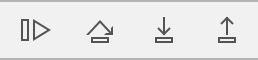手势在用户交互中有着举足轻重的作用,这篇文字简单的介绍了iOS中的手势,并通过手势对控件进行变形处理。
iOS手势分为下面这几种:
- UITapGestureRecognizer(点按)
- UIPanGestureRecognizer(拖动)
- UIScreenEdgePanGestureRecognizer (边缘拖动)
- UIPinchGestureRecognizer(捏合)
- UIRotationGestureRecognizer(旋转)
- UILongPressGestureRecognizer(长按)
- UISwipeGestureRecognizer(轻扫)
这些手势大都继承于UIGestureRecognizer类,(UIScreenEdgePanGestureRecognizer继承于UIPanGestureRecognizer类),
需要说明的是这些手势只有一个是离散型手势,那就是UITapGestureRecognizer,一旦识别就无法取消,而且只会调用一次手势操作事件。
换句话说其他手势是连续型手势,而连续型手势的特点就是:会多次调用手势操作事件,而且在连续手势识别后可以取消手势。
从下图可以看出两者调用操作事件的次数是不同的:

这些手势类有着以下共同的方法:
创建方法:
- (instancetype)initWithTarget:(nullable id)target action:(nullable SEL)action;
移除方法:
- (void)removeTarget:(nullable id)target action:(nullable SEL)action;
添加事件:
- (void)addTarget:(id)target action:(SEL)action;
还有下面这些属性等:
@property(nonatomic,readonly) UIGestureRecognizerState state;// 手势状态
typedef NS_ENUM(NSInteger, UIGestureRecognizerState) {
UIGestureRecognizerStatePossible, // 尚未识别是何种手势操作(但可能已经触发了触摸事件),默认状态
UIGestureRecognizerStateBegan, // 手势已经开始,此时已经被识别,但是这个过程中可能发生变化,手势操作尚未完成
UIGestureRecognizerStateChanged, // 手势状态发生转变
UIGestureRecognizerStateEnded, // 手势识别操作完成(此时已经松开手指)
UIGestureRecognizerStateCancelled, // 手势被取消,恢复到默认状态
UIGestureRecognizerStateFailed, // 手势识别失败,恢复到默认状态
UIGestureRecognizerStateRecognized = UIGestureRecognizerStateEnded // 手势识别完成,同UIGestureRecognizerStateEnded
};
@property(nullable,nonatomic,weak) id <UIGestureRecognizerDelegate> delegate; // 代理
@property(nonatomic, getter=isEnabled) BOOL enabled;
当然我们也可以自定义手势来实现特殊的需求,关于自定义手势可以看这篇博客.
接下来我们来看看这些常用手势的用法.
UITapGestureRecognizer(点按)
Tap手势有两个属性,
- numberOfTapsRequired
- numberOfTouchesRequired:
numberOfTapsRequired为触发事件需要点击的次数,默认是1;
numberOfTouchesRequired为触发事件需要的几个手指点按,默认是1;
若都设置为2,就需要两个手指同时点按2次才会触发事件。
Tap手势也是我们最常用的手势之一, 比如点击ImageView跳转到其他界面,或者双击图片放大缩小等。
创建:
UITapGestureRecognizer *tap = [[UITapGestureRecognizer alloc]initWithTarget:self action:@selector(tap:)];
tap.numberOfTapsRequired = 2;
tap.numberOfTouchesRequired = 1;
[self.imageView addGestureRecognizer:tap];
UIPanGestureRecognizer(拖动)
Pan手势的属性和方法:
- @property (nonatomic) NSUInteger minimumNumberOfTouches __TVOS_PROHIBITED;
- @property (nonatomic) NSUInteger minimumNumberOfTouches __TVOS_PROHIBITED;
- -(CGPoint)translationInView:(nullable UIView *)view;
- -(void)setTranslation:(CGPoint)translation inView:(nullable UIView *)view;
- -(CGPoint)velocityInView:(nullable UIView *)view;
translationInView:方法获取View的偏移量;
setTranslation:方法设置手势的偏移量;
velocityInView:方法获取速度;
所以手势的创建方法都类似,这里就不在一一列举了。
UIScreenEdgePanGestureRecognizer (边缘拖动)
ScreenEdgePan继承于UIPanGestureRecognizer,在屏幕边缘滑动才会触发
- @property (readwrite, nonatomic, assign) UIRectEdge edges;
edges为指定边缘拖动触发的边,是一个枚举:
typedef NS_OPTIONS(NSUInteger, UIRectEdge) {
UIRectEdgeNone = 0,
UIRectEdgeTop = 1 << 0,
UIRectEdgeLeft = 1 << 1,
UIRectEdgeBottom = 1 << 2,
UIRectEdgeRight = 1 << 3,
UIRectEdgeAll = UIRectEdgeTop | UIRectEdgeLeft | UIRectEdgeBottom | UIRectEdgeRight
} NS_ENUM_AVAILABLE_IOS(7_0);
其他方法和Tap手势一致,主要用于像左右抽屉视图的变换等处理。
UIPinchGestureRecognizer(捏合)
Pinch手势有两个属性:
- @property (nonatomic) CGFloat scale;
- @property (nonatomic,readonly) CGFloat velocity;
scale:捏合比例
velocity:捏合速度 = scale/second
UIRotationGestureRecognizer(旋转)
Rotation手势和Pinch手势类似,同样有两个手势:
- @property (nonatomic) CGFloat rotation;
- @property (nonatomic,readonly) CGFloat velocity;
rotation:旋转弧度,注意,这里的单位是弧度
velocity:旋转速度
UILongPressGestureRecognizer(长按)
LongPress的属性:
- @property (nonatomic) NSUInteger numberOfTapsRequired; // Default is 0.
- @property (nonatomic) NSUInteger numberOfTouchesRequired __TVOS_PROHIBITED; // Default is 1.
- @property (nonatomic) CFTimeInterval minimumPressDuration;
- @property (nonatomic) CGFloat allowableMovement;
numberOfTapsRequired和numberOfTouchesRequired和Tap手势类似,都是指定触发需要的点击次数和手指数量,但是LongPress手势的numberOfTapsRequired是指定长按前需要点击的次数。
minimumPressDuration:触发时间
allowableMovement:允许长按时间触发前允许手指滑动的范围。若是你在长按时手指移动,该长按手势将会失败,allowableMovement设置你能容忍的滑动范围,默认是10.
变形
iOS的变形指的是图片的旋转、平移和缩放。这些变形可以和上面介绍的手势结合,完成许多变形操作。
说变形前我们来看看CGAffineTransform,CGAffineTransform为一个结构体:
struct CGAffineTransform {
CGFloat a, b, c, d;
CGFloat tx, ty;
};
我们输出一个控件的transform看看
NSLog(@"%@", NSStringFromCGAffineTransform(self.label.transform));
输出
2016-12-22 17:01:19.211 手势[6489:1481987] [1, 0, 0, 1, 0, 0]
我们可以看到输出了一个长度为6的数组:[1, 0, 0, 1, 0, 0],并且我们可以猜测对应结构体中的[a, b, c, d, tx, ty],并且默认的transform值就是[1, 0, 0, 1, 0, 0]。
想进一步了解可以看这篇《iOS CGAffineTransform详解》
对iOS控件进行变形实际就是对控件transform属性进行操作。
但是我们使用中,使用已经封装好的的API对控件进行变形处理。分别是:
- CGAffineTransformScale()
- CGAffineTransformTranslate()
- CGAffineTransformRotate()
和:
- CGAffineTransformMakeScale()
- CGAffineTransformMakeTranslate()
- CGAffineTransformMakeRotate()
这些API都是对设置CGAffineTransform的一个封装,针对[a, b, c, d, tx, ty]中不同的位置进行操作。
下面我们在ViewController创建一个UILabel控件。然后对它进行变形操作。

首先来看一个缩放操作
// 缩放到90%(相对)
self.label.transform = CGAffineTransformScale(self.label.transform, 0.9, 0.9);
NSLog(@"%@", NSStringFromCGAffineTransform( self.label.transform));
输出:
2016-12-22 17:26:25.074 手势[6526:1564064] [0.90000000000000002, 0, 0, 0.90000000000000002, 0, 0]
2016-12-22 17:26:26.096 手势[6526:1564064] [0.81000000000000005, 0, 0, 0.81000000000000005, 0, 0]
2016-12-22 17:26:26.963 手势[6526:1564064] [0.72900000000000009, 0, 0, 0.72900000000000009, 0, 0]
2016-12-22 17:26:28.830 手势[6526:1564064] [0.65610000000000013, 0, 0, 0.65610000000000013, 0, 0]
我们再看看另一个缩放:
self.label.transform = CGAffineTransformMakeScale(0.9, 0.9);
NSLog(@"%@", NSStringFromCGAffineTransform( self.label.transform));
输出
2016-12-22 17:32:32.972 手势[6581:1600236] [0.90000000000000002, 0, 0, 0.90000000000000002, 0, 0]
2016-12-22 17:32:34.164 手势[6581:1600236] [0.90000000000000002, 0, 0, 0.90000000000000002, 0, 0]
2016-12-22 17:32:35.246 手势[6581:1600236] [0.90000000000000002, 0, 0, 0.90000000000000002, 0, 0]
对比可以发现CGAffineTransformScale()与CGAffineTransformMakeScale()的区别在于,CGAffineTransformScale()实在原理的基础上在进行缩放操作,而CGAffineTransformMakeScale()直接将缩放值设定为0.9不变了。
缩放操作变动的是构体中[a, b, c, d, tx, ty]的a和d,值和变形系数Scale是相对应的,大于1是放大,小于1是缩小。。
a是横向缩放, d是纵向缩放。
先来看一个平移操作:
self.label.transform = CGAffineTransformTranslate(self.label.transform, 10, 10);
NSLog(@"%@", NSStringFromCGAffineTransform( self.label.transform));
输出
2016-12-22 17:40:38.568 手势[6608:1631232] [1, 0, 0, 1, 10, 10]
2016-12-22 17:40:40.833 手势[6608:1631232] [1, 0, 0, 1, 20, 20]
2016-12-22 17:40:41.834 手势[6608:1631232] [1, 0, 0, 1, 30, 30]
2016-12-22 17:40:42.532 手势[6608:1631232] [1, 0, 0, 1, 40, 40]
2016-12-22 17:40:43.162 手势[6608:1631232] [1, 0, 0, 1, 50, 50]
我们可以看到label往右下角移动

对应xy的正向坐标为右下角。
self.label.transform = CGAffineTransformRotate(self.label.transform, M_PI_2);
NSLog(@"%@", NSStringFromCGAffineTransform( self.label.transform));
输出:
2016-12-22 17:59:43.680 手势[6667:1717130] [6.123233995736766e-17, 1, -1, 6.123233995736766e-17, 0, 0]

可以看到label顺时针旋转了π/2弧度(90°)。
手势结合变形
手势结合变形就是通过手势对控件变形处理。
上代码:
#import "ViewController.h"
@interface ViewController ()<UIGestureRecognizerDelegate>
@property (weak, nonatomic) IBOutlet UIImageView *imageView;
@end
@implementation ViewController
- (void)viewDidLoad {
[super viewDidLoad];
// CGAffineTransform *mytransform = self.imageView.transform;
self.imageView.userInteractionEnabled = YES;
//1双击 恢复
UITapGestureRecognizer *tap = [[UITapGestureRecognizer alloc]initWithTarget:self action:@selector(tap:)];
tap.numberOfTapsRequired = 2;
tap.numberOfTouchesRequired = 1;
[self.imageView addGestureRecognizer:tap];
//2拖拽
UIPanGestureRecognizer *pan = [[UIPanGestureRecognizer alloc]initWithTarget:self action:@selector(pan:)];
// pan.delegate = self;
[self.imageView addGestureRecognizer:pan];
//3捏合
UIPinchGestureRecognizer *pinch = [[UIPinchGestureRecognizer alloc]initWithTarget:self action:@selector(pinch:)];
pinch.delegate = self;
[self.imageView addGestureRecognizer:pinch];
//4旋转
UIRotationGestureRecognizer *rotaion = [[UIRotationGestureRecognizer alloc]initWithTarget:self action:@selector(rotaion:)];
// pinch.delegate = self;
[self.imageView addGestureRecognizer:rotaion];
// 长按
UILongPressGestureRecognizer *longPress = [[UILongPressGestureRecognizer alloc] initWithTarget:self action:@selector(longPress:)];
longPress.numberOfTapsRequired = 0;
longPress.minimumPressDuration = 1;
// longPress.allowableMovement = 3;
[self.imageView addGestureRecognizer:longPress];
}
- (void)tap:(UITapGestureRecognizer *)sender{
NSLog(@"tap!");
//恢复
self.imageView.transform = CGAffineTransformIdentity;
}
- (void)pan:(UIPanGestureRecognizer *)sender{
// CGPoint center = self.imageView.center;
// if (center.x < 0){
// center.x = 0;
// }else{
// center.x += [sender translationInView:self.view].x;
// }
//
// center.y += [sender translationInView:self.view].y;
// self.imageView.center = center;
//将相对偏移量清零
// [sender setTranslation:CGPointMake(0, 0) inView:self.view];
self.imageView.transform = CGAffineTransformTranslate(self.imageView.transform, [sender translationInView:self.imageView].x, [sender translationInView:self.imageView].y);
[sender setTranslation:CGPointZero inView:self.view];
}
- (void)pinch:(UIPinchGestureRecognizer *)sender{
CGFloat scale = sender.scale;
self.imageView.transform = CGAffineTransformScale(self.imageView.transform, scale, scale);
[sender setScale:1];
}
- (void)rotaion:(UIRotationGestureRecognizer *)sender{
//获取旋转弧度
CGFloat rotation = sender.rotation;
self.imageView.transform = CGAffineTransformRotate(self.imageView.transform, rotation);
sender.rotation = 0;
// self.imageView.transform = CGAffineTransformMakeRotation(sender.rotation);
}
- (void)longPress:(UILongPressGestureRecognizer *)sender {
NSLog(@"longPress:%@", sender);
// 判断长按事件触发
if (sender.state == UIGestureRecognizerStateBegan) {
self.imageView.transform = CGAffineTransformMake(1, 0, 0, 1, 0, 0);
}
}
//希望两个手势共存
//遵守 UIGestureRecognizerDelegate 协议
//实现方法 -(BOOL)gestureRecognizer:(UIGestureRecognizer *)gestureRecognizer shouldRecognizeSimultaneouslyWithGestureRecognizer:(UIGestureRecognizer *)otherGestureRecognizer
//将要同时实现的手势设置代理 pinch.delegate = self; pinch.delegate = self;
-(BOOL)gestureRecognizer:(UIGestureRecognizer *)gestureRecognizer shouldRecognizeSimultaneouslyWithGestureRecognizer:(UIGestureRecognizer *)otherGestureRecognizer{
return YES;
}
有几点需要注意:
- 给本身没有交互功能的控件()imagView, UIlabel, View等)添加手势,要设置
userInteractionEnabled为YES,否则识别不了手势
- 想要手势共存需要:
- 遵守
UIGestureRecognizerDelegate 协议
- 实现
-(BOOL)gestureRecognizer:(UIGestureRecognizer *)gestureRecognizer shouldRecognizeSimultaneouslyWithGestureRecognizer:(UIGestureRecognizer *)otherGestureRecognizer方法,返回YES
- 将要同时实现的手势设置代理
pinch.delegate = self; pinch.delegate = self
在storyboard中添加手势
在storyboard的控件栏中我们可以看到这些手势控件:

使用方法:
-
直接将手势控件拖到要添加的视图上

-
关联手势事件

-
设置手势属性

注意:若想同时识别多个手势,方法和上面相同,遵循协议,实现方法,设置代理,不过代理可以手动关联。